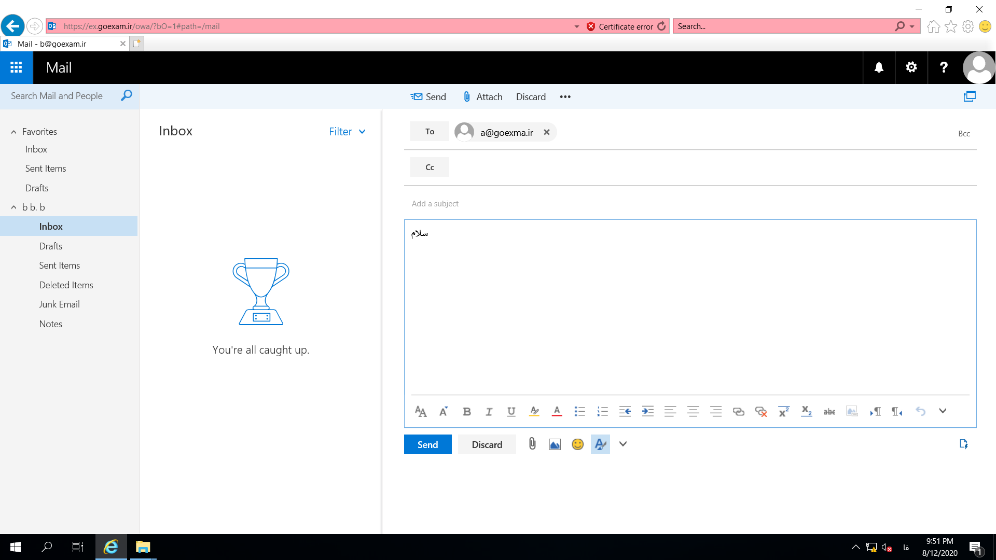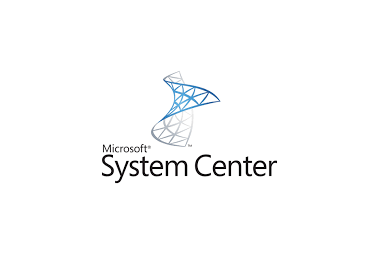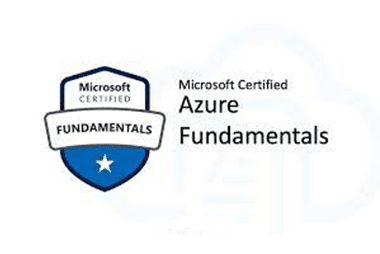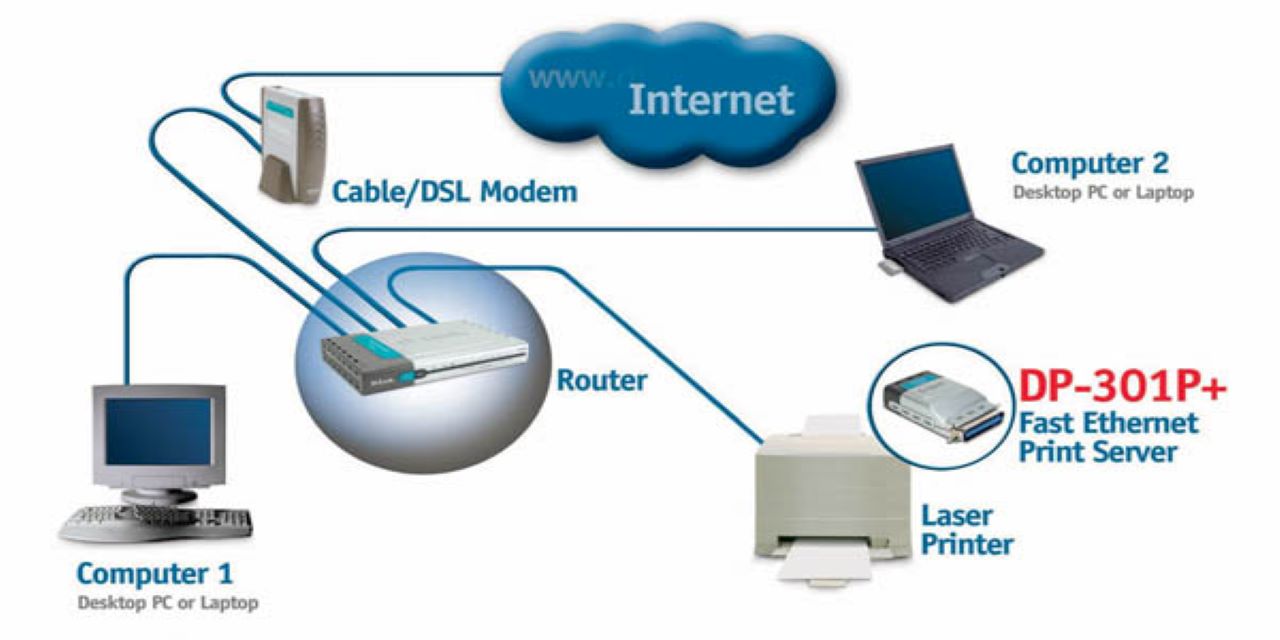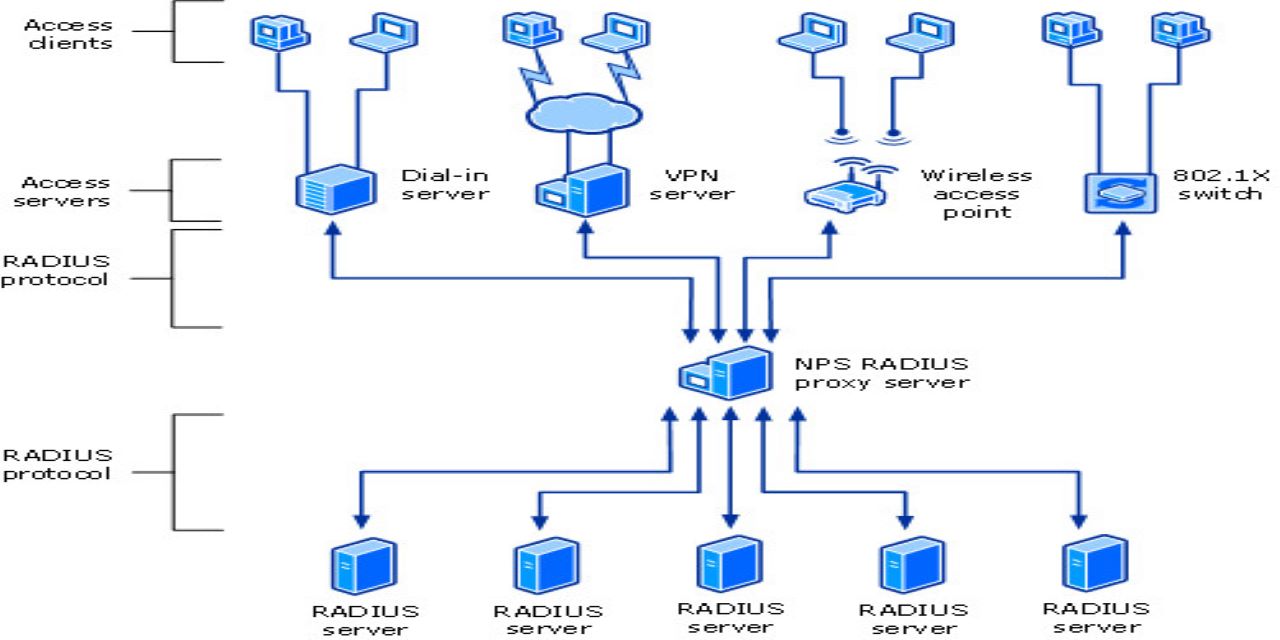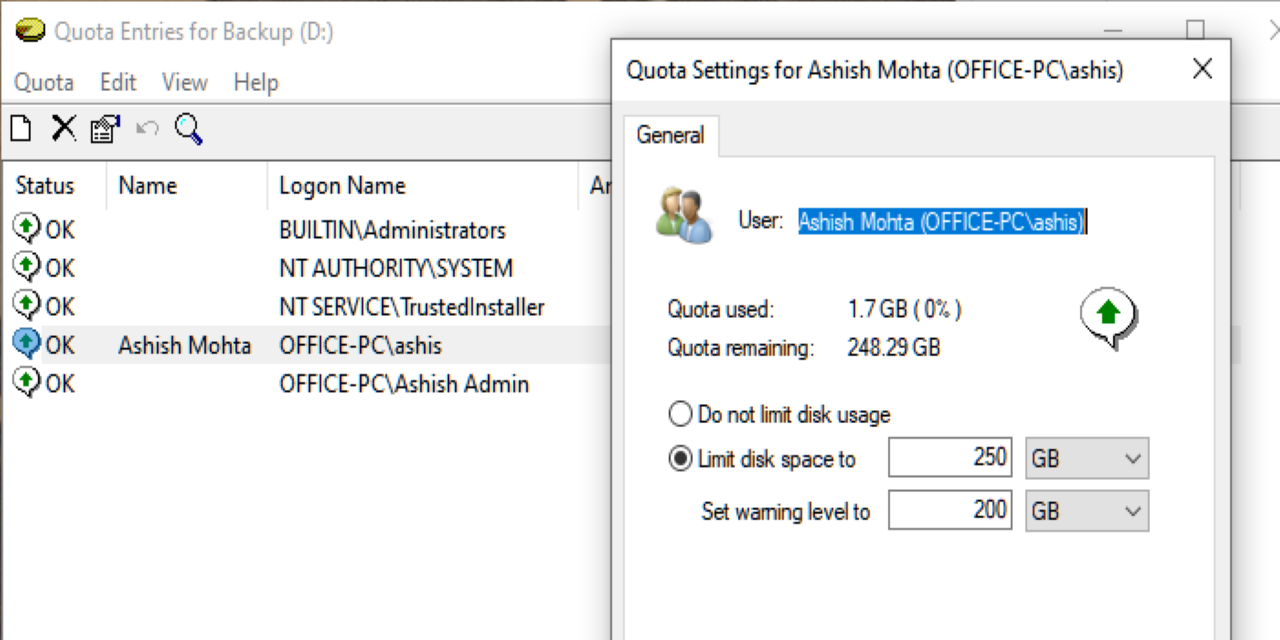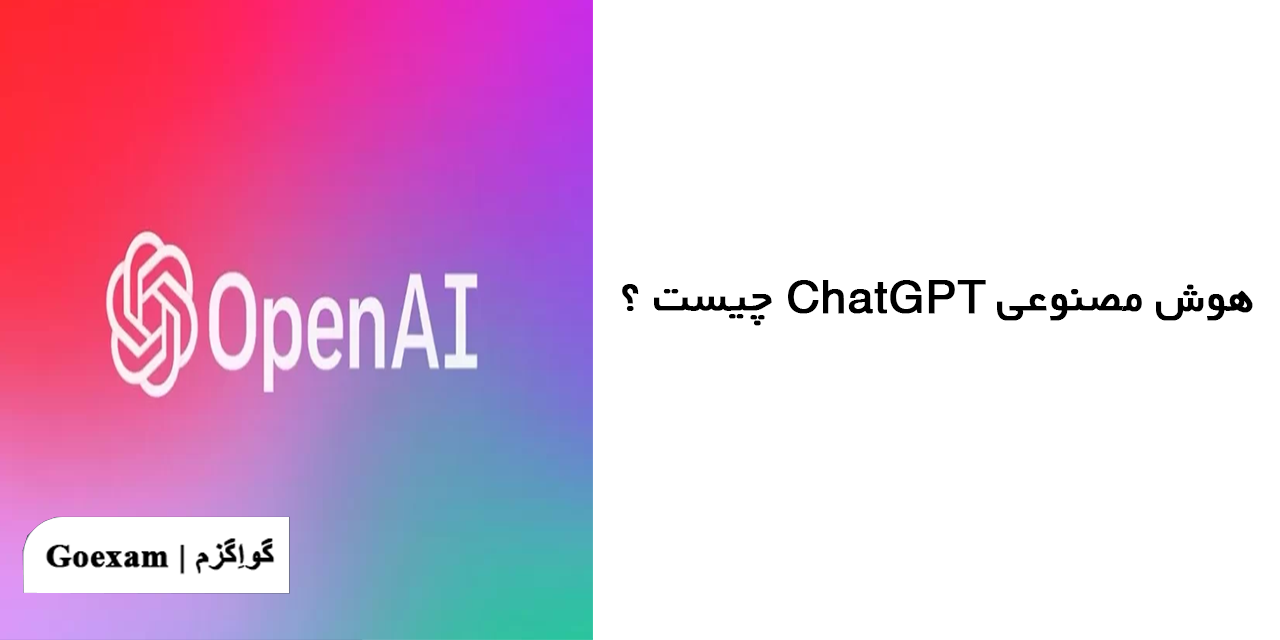آشنایی با انواع Recipients در Micorosoft Exchange
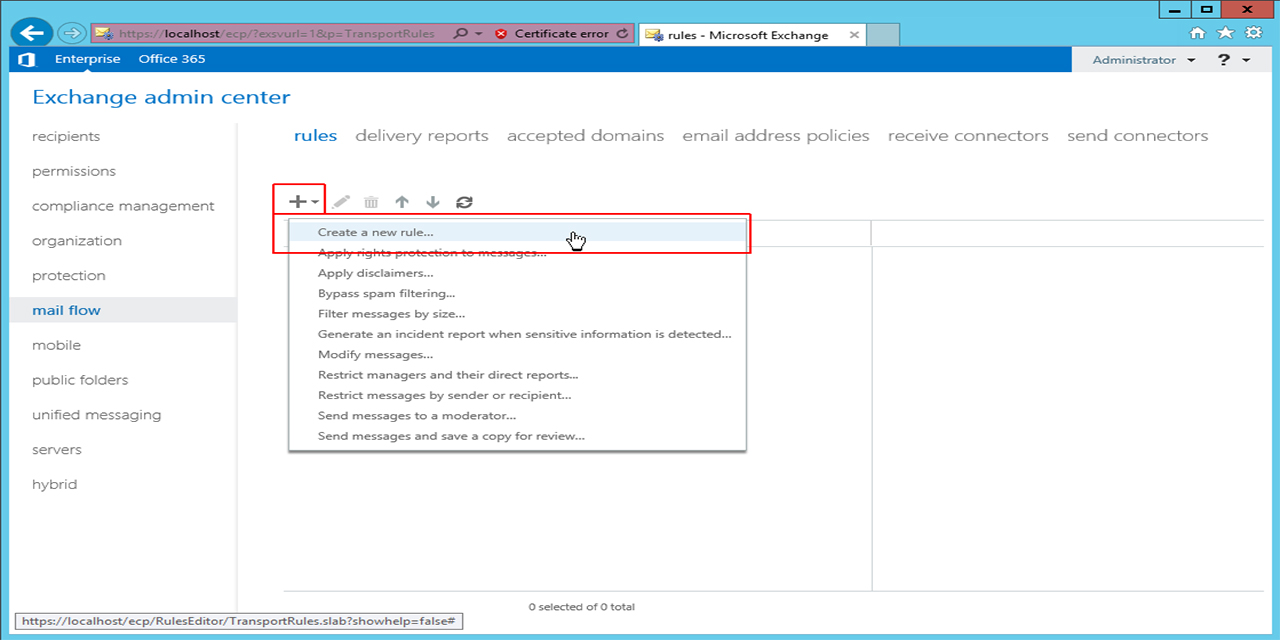
آشنایی با انواع Recipients در Micorosoft Exchange
Recipients به هر Object و resource در شبکه و یا خارج از شبکه که Micorosoft Exchange قادر به ارسال ایمیل برای آن باشد گفته می شود . Recipient ها را می توان به دو دسته کلی تقسیم کرد:
1. Mailbox-Enable : علاوه بر دریافت ایمیل از Exchange قادر به ارسال ایمیل با استفاده از Exchange هم هستند .
2. Mail-Enable : تنها قادر به دریافت ایمیل از Exchange می باشند.
انواع mailbox- Enable Recipient
1. User mailbox
2. Linked mailbox
3. Share mailbox
4. Resource mailbox(Room mailbox, Equipment mailbox)
User mailbox
به ازای هر کاربر, در ساختار Exhange می توان یک User Mailbox ایجاد کرد تا کاربر بتواند به واسطه User Mailbox ایجاد شده اقدام به ارسال و دریافت ایمیل کند .
برای کاربران به دو طریق می توان در ساختار MailboxExchange ایجاد کرد :
1. از طریق کنسول مدیریتی ( Exchange Admin center )
2. از طریق Powershell و دستور زیر :
Get- user- organizational unit “on” | Enable- mailbox- Data base “Data base name”
به ازای هر کاربر یک user mailbox ایجاد می شود تا user بتواند قادر به ارسال و دریافت ایمیل باشد.کاربر برای ارسال و دریافت ایمیل در Mailbox خود عمل Loging را انجام می دهد.
تفاوت روش اول با دوم در این است که اگر تعداد کاربران کم باشد روش اول مناسب است اما اگر تعداد کاربران زیاد شد از روش دوم استفاده کنیم.
برای ورود به صفحه مدیریتی Exchnage باید نام که در DNS server ثبت شده است و یا آدرس IP سرور به همراه /owa برای log in به پنل کاربران و برای login به پنل مدیریت Exchange در مرورگر وارد کنید:
https:// 192.168.1.12/ecp
https://ex.Goexam.com/ecp
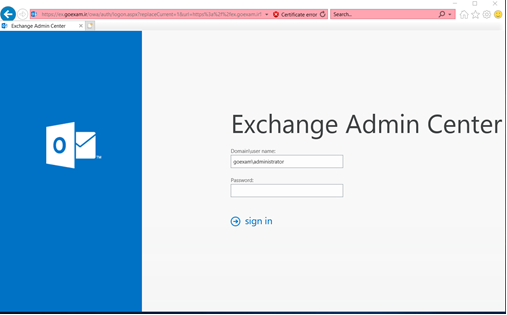
در تصویر بالا صفحه مدیریت Exchange مشاهده می شود که برای Loging از اکانت Administrator استفاده می شود . نکته ایی که حائز اهمیت است دراین است که درهنگام وارد شدن به صفحه ورود با Certificate error مواجه می شوید که این به دلیل عدم وجود SSL است . در ادامه برای رفع Certificate error در شبکه دامین CA serer راه اندازی می شود .
پس از Loging در پنل سمت چپ گزینه ی Recipients را مشاهده می نمایید . می توانید در این قسمت انواع Recipients را ایجاد نمایید . برای این ایجاد Mailbox در داخل تب Mailbox علامت + را انتخاب نمایید
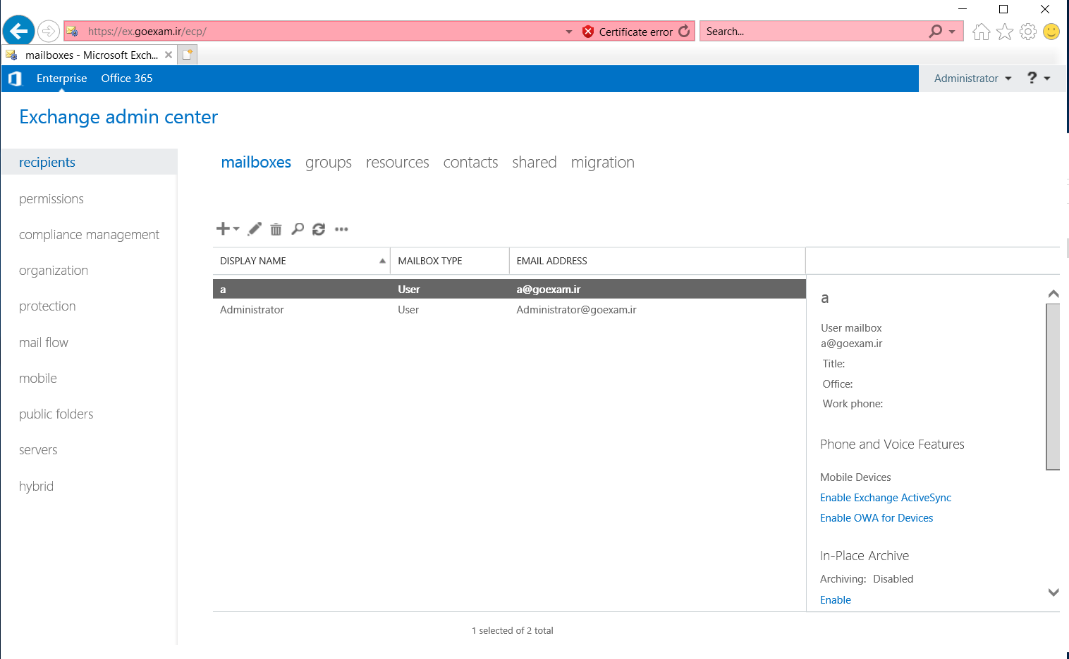
پس از انتخاب + گزینه ی User Mailbox را انتخاب نمایید .
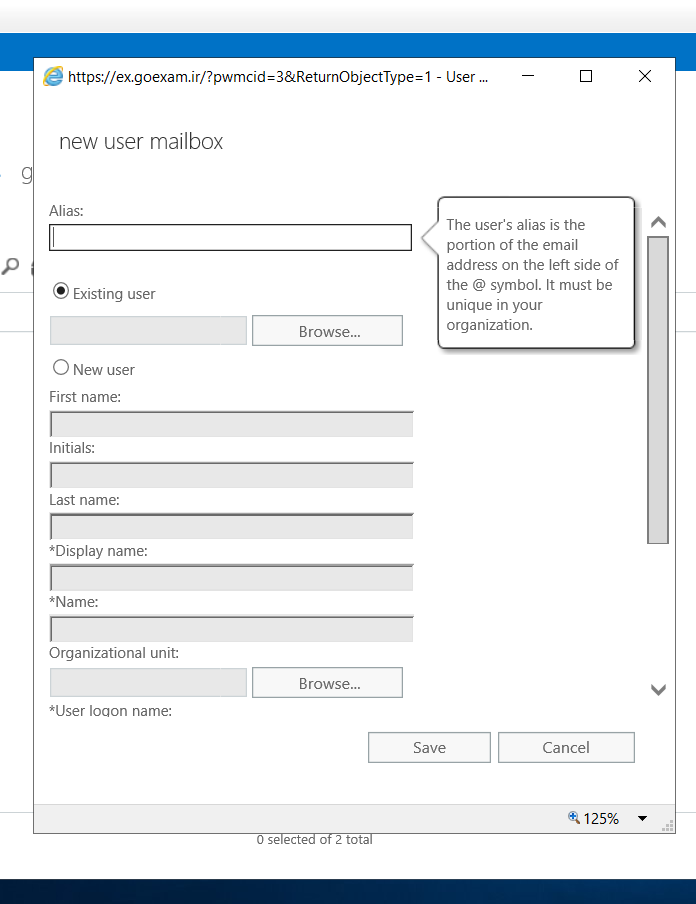
در قسمت Alias یک نام مستعار انتخاب نمایید و برای ایجاد Mail box میتوانید با استفاده از اطلاعات ذخیره شده در داخل ADDS استفاده نموند که با استفاده از گزینه ی Existing user استفاده نمود در غیر اینصورت New user را انتخاب نمایید.
کاربران می توانند برای Loggign به Mailbox مورد نظر باید نامی که در DNS server ثبت شده است و یا آدرس IP سرور به همراه /owa برای log in به پنل کاربران است .
https:// 192.168.1.12/owa
https://ex.Goexam.com/owa
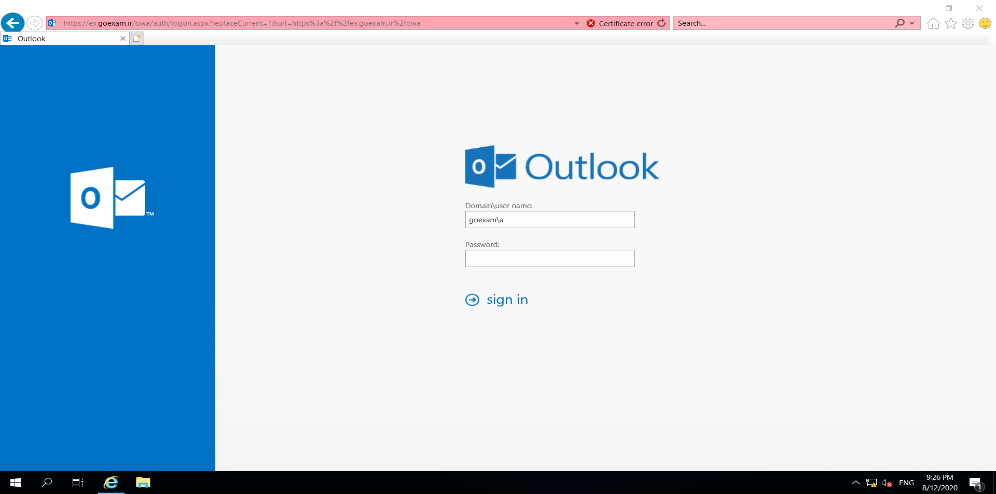
در اولین بار Logign کاربر می بایست Time zone و Language را تنظیم شود .برای ارسال ایمیل در داخل Mailbox بر روی گزینه new کلیک کرده و در قسمت To آدرس ایمیل گیرنده وارد نموده و در قسمت Subjectعنوان ایمیل را وارد می نمایید در نهایت گزینه Send کلیک نموده تا ایمیل ارسال شود .
اگر بخواهیم به صورت همزمان چندین Mailbox ایجاد نمایید باید ازExchange management shell استفاده شود . با استفاده از دستورات Powershell می توانید Exchange را مدیریت نمایید.
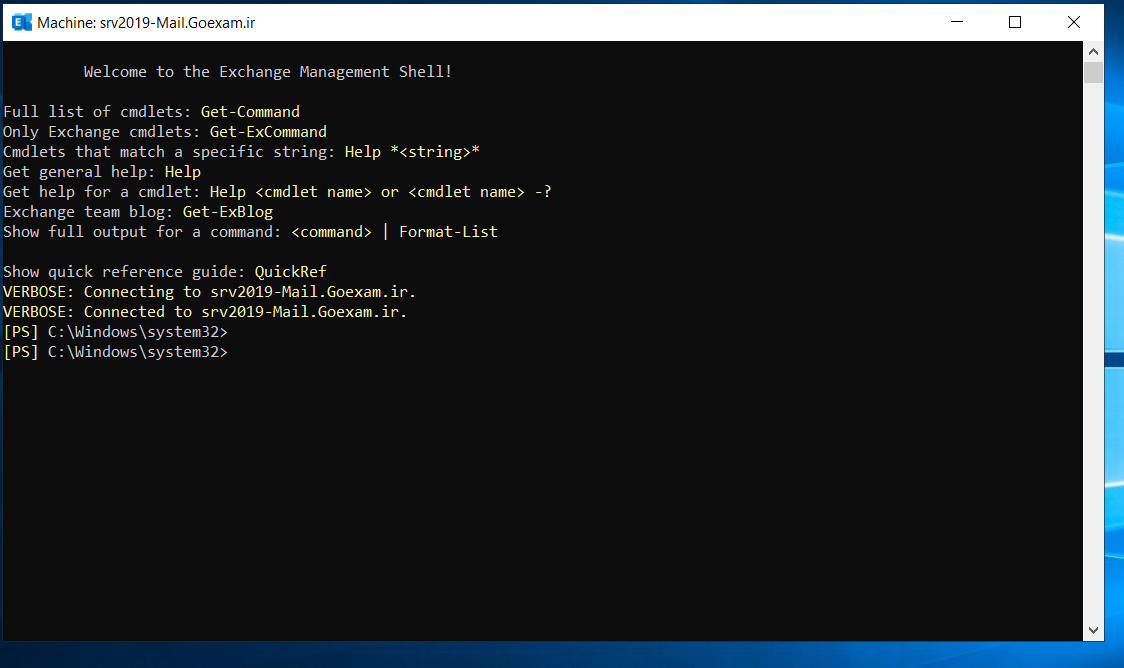
با استفاده از دستور زیر می توانید تمامی کاربران یک Ouرا با استفاده ازdistingushed name )آدرس Ouدر( AD را وارد نموده تا برای هر یک ار کاربران Mailbox ایجاد نمایید .
Get – user – organizational unit “on= users, on= ka, dc=Goexam, dc= ir” | Enable – maiblbax- Database database
نکته : در قسمت datebase نام database که برای ذخیره اطلاعات استفاده می شود که در پنل مدیریت می توانید مشاهده نمایید .
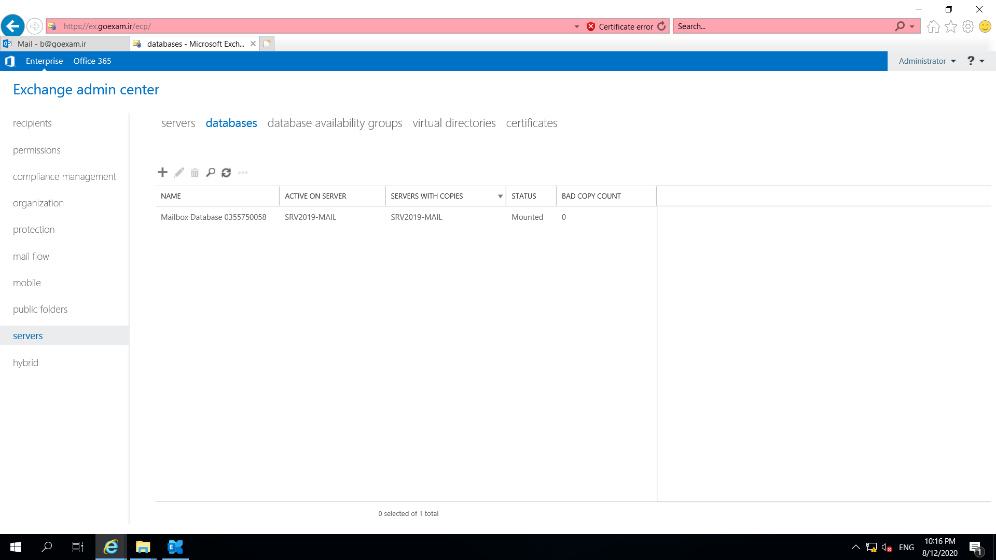
Linked mailbox
این امکان را می دهد که Exchange های دو forest متفاوت با یک دیگر Trust داشته باشند و با یک دیگر در ارتباط باشند به عنوان مثال در دامین Frest aدارای یک Exchange server است و در دامین forest bدارای یک exhcnage server است که با استفاده از Trust این دو forest در ارتباط هستند . که می توانید برای mailbox کاربران خارج از دامین با mailbox کاربران داخل دامین در ارتباط باشند .
Share mailbox
این امکان را می دهد که یک mailbox است که بین چندین کاربر به اشتراک گذاشته میشود و کاربرها میتوانند دسترسی پیدا کنند , ایمیلها رو مطالعه کرده و در صورت داشتن مجوز لازم اقدام به ارسال ایمیل از طریق Shared mailbox کند. زمانی که یک Shared ایجاد می شود.
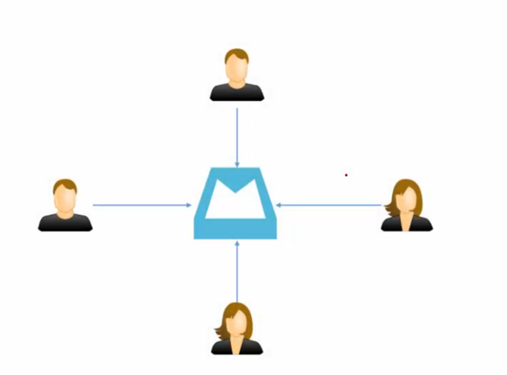
در هنگام ایجاد shared mailbox 3 نوع مجوز میتوان قرار داده شود .
1. Full Access : این مجوز به کاربر این امکان را میدهد Shared mailbox باز کند تمامی عملیات از جمله ایمیل حذف نماید, ایمیل را مطالعه نمایید, edit Task و قادر به ایجاد Contant جدید باشد.
2. Send As : کاربر فقط قادر خواهد بود که اقدام به ارسال ایمیل کند کاربر A در Shared mailbox قادر به مجوز Send As است
3. Send on Behalf : کاربر با استفاده از این نوع مجوز میتواند یک ایمیل را از طرف Shared mailbox ارسال نمایید .
توجه داشته باشید که این نوع مجوز را نمیتوان در ECP تنظیم نمود و میبایست از powershell تنظیم گردد .سوالی که پیش می آید که چه زمان باید این مجوز را استفاده شود زمانی استفاده می شودکه به عنوان مثال برای بخش Support یک Sharemail box با مجوز کافی ایجاد نمایید .
Resource mailbox(Room mailbox, Equipment mailbox)
یکی دیکر از انواع Recipient ها Resource mailbox است که با استفاده از این امکان میتوانید برای رزرو کردن تجهیزات (لپ تاپ , ویدیو پروژکتور, ماشین , میکروفون و…) و همچنین برای رزرو ساختمان ها ( اتاق کنفرانس) نیز استفاده کرد. به عنوان مثال فرض کنید در سازمان یکسری تجهیزات داریم و قصد داریم سیستمی راه اندازی شود که بتوان این تجیزات را قبل از استفاده رزرو نمود . برای پیاده سازی این سناریو میتوانید از Resource mailbox استفاده کرد. برای رزرو تجهیزات باید در پنل مدیریت Exchange یک Resource mailbox از نوع Equipment mailbox ایجاد کرد تا کابر بتواند برای رزرو تجهیزات به Resource mailbox ایمیل ارسال کرد . به عنوان مثال کاربر A در تاریخ 25/6/99 لپ تاپ تقاضای رزرو دارد پس رزرو اگرشخص دیگری در این تاریخ قصد رزرو لپ تاپ را داشته باشد نمیتواند رزرو کند . عمل رسیدگی تقاضا ها در Resource mailbox به دو صورت انجام میگیرد . روش اول به صورت اتوماتیک است که تقاضا به صورت اتوماتیک Resource mailbox بررسی می شود . در روش دوم به این صورت است که برای هر Resource mailbox کاربری را در نظر می گیریم تا کاربر وظیفه رسیدگی به تقاضاها به صورت دستی دارد و با تقاضا ها موافقت ویا مخالفت کند . اگر در ساختمان ,اتاق کنفرانسی را بخواهیم از سیستم رزرو استفاده نمایید . می توانید هم از Equipment mailbox و Room mailbox استفاده نمایید .
برای ایجاد یک Resource mailbox وارد پنل مدیرتی Exchange شوید در قسمت ricipients وارد تب resources شوید . گزینه + انتخاب نمایید . توجه داشته باشید در سناریو قصد داریم سیستم رزرو را برای اتاق کنفرانس ایجاد شود . گزینه ی Room mailbox انتخاب شود .
توجه داشته باشید که برای تجهیزاتی از جمله لپ تاپ و میکروفون استفاده شود بنابراین گزینه یEquipment mailboxانتخاب شود.
در قسمت Room name نام اتاق رزرو را وارد نموده در قسمت Alias یک نام مستعار انتخاب می نمایید که توسط این نام آدرس ایمیل ساخته می شود . به ازای ساخت هر Resource mailbox در ADDS یک اکانت ساخته می شود که به صورت غیر فعال است . قسمت OU آدرس محل ذخیره اکانت را وارد نمایید در غیر یان به صورت پیش فرض در Cantianer Users ذخیره میشود . در قسمت Location محل قرار گیری این اتاق را وارد نموده . تلفن محل رزرو هم در قسمت Phone مشخص نمایید. در قسمت ظرفیت اتاق را در قسمت Capacity مشخص نمایید .
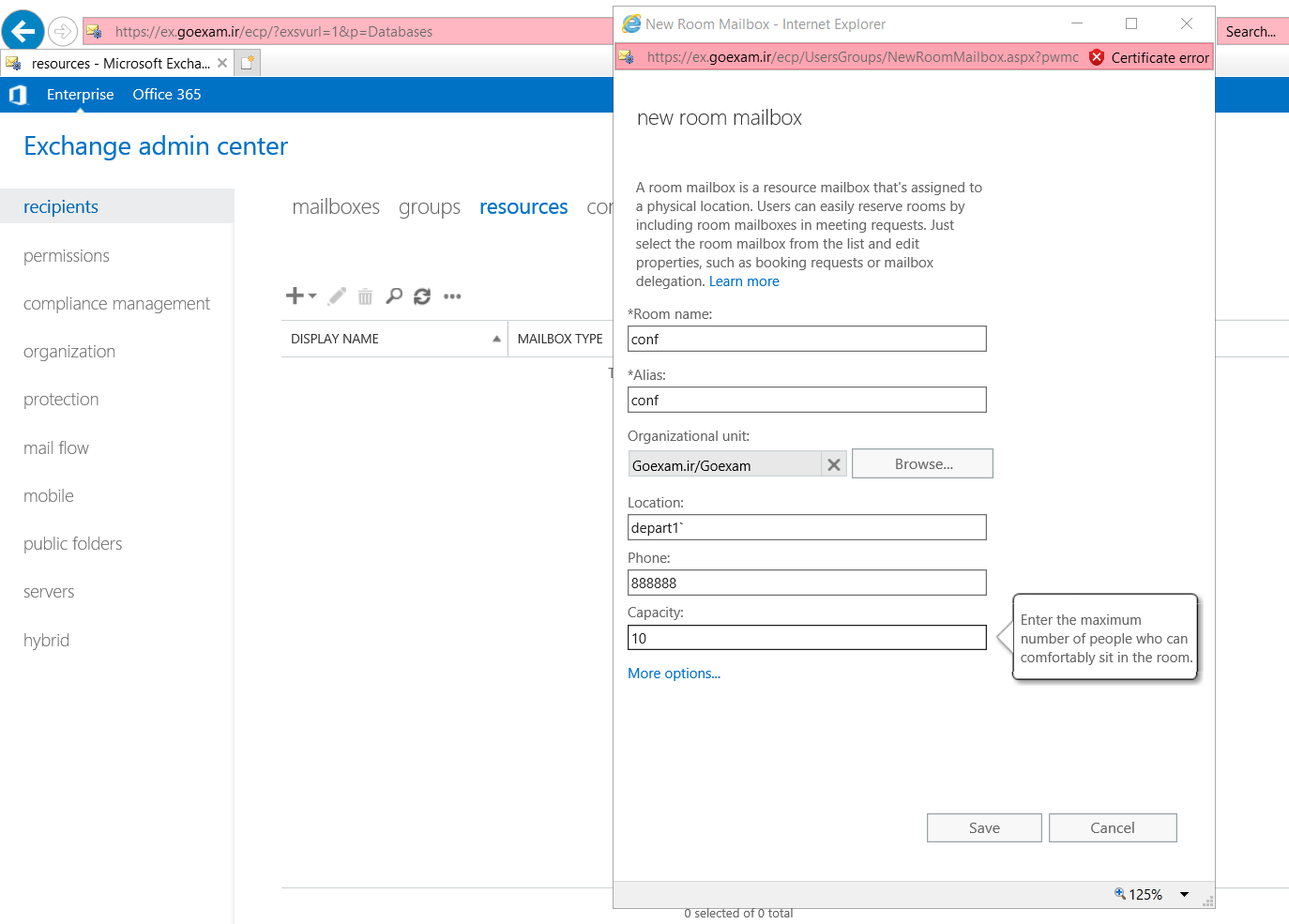
برای ایجاد سیستم رزروبرای تجهیزات در قسمت + گزینه ی Equipment mailbox انتخاب شود . در قسمت Equipment name نام اتاق رزرو را وارد نموده در قسمت Alias یک نام مستعار انتخاب می نمایید که توسط این نام آدرس ایمیل ساخته می شود . به ازای ساخت هر Resource mailboxدر ADDSیک اکانت ساخته می شود که به صورت غیر فعال است . قسمت OU آدرس محل ذخیره اکانت را وارد نمایید در غیر یان به صورت پیش فرض در Cantianer Users ذخیره میشود
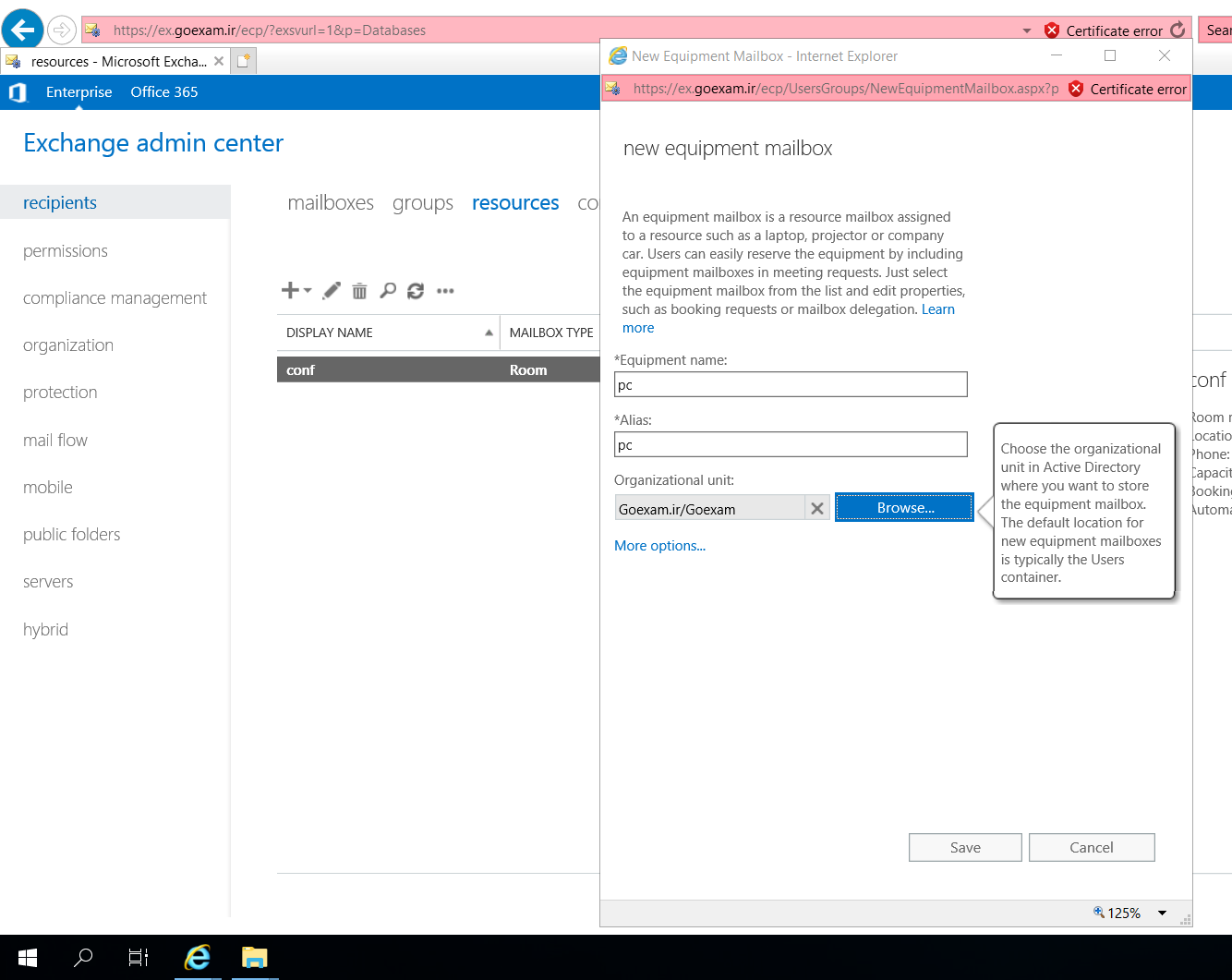
به صورت پیشفرض عمل رسیدگی به تقاضا ها به صورت اتوماتیک انجام میگیرید . برای عمل رسیدگی به صورت دستی روی Resource mailbox گزینه ی edit را انتخاب نمایید.
مقالات مرتبط